Oleh TechieWriter
Cara Menambahkan File / Folder Ke Lokasi Berbeda Di Google Drive Tanpa Menyalin: - Pernahkah Anda mencoba menambahkan file atau folder ke lokasi baru dari lokasi saat ini di Google drive dan gagal? Nah, jangan khawatir lagi. Mungkin ada situasi ketika Anda ingin menambahkan folder ke beberapa lokasi. Juga, Anda mungkin tidak ingin menyalin folder ini. Anda mungkin hanya memerlukan instance folder ini agar tersedia di folder baru sehingga ketika ada perubahan yang dibuat pada salah satu instance, hal itu juga tercermin dalam instance lain. Jika itu yang Anda cari, ini adalah tempat yang tepat. Selami artikel untuk mempelajari cara menambahkan file atau folder ke lokasi berbeda di Google drive tanpa menyalin. Tetapi pastikan Anda tidak menghapus instance induk karena mengira item tersebut akan tersedia di folder anak seolah-olah file atau folder dihapus dari induk, anak-anak juga akan kehilangannya.
LANGKAH 1
- Buka google Drive dan pilih folder yang ingin Anda tambahkan ke folder lain.
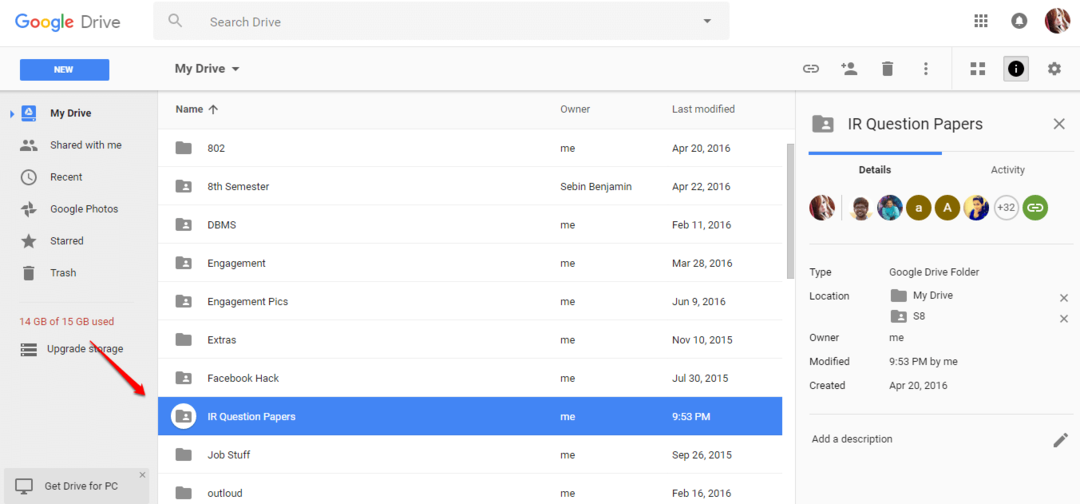
LANGKAH 2
- Setelah Anda memilih folder, tekan Shift+Z kunci bersama. Ini akan membuka jendela kecil. Arahkan ke folder yang Anda inginkan untuk menambahkan folder yang dipilih dan tekan tombol Menambahkan tombol.
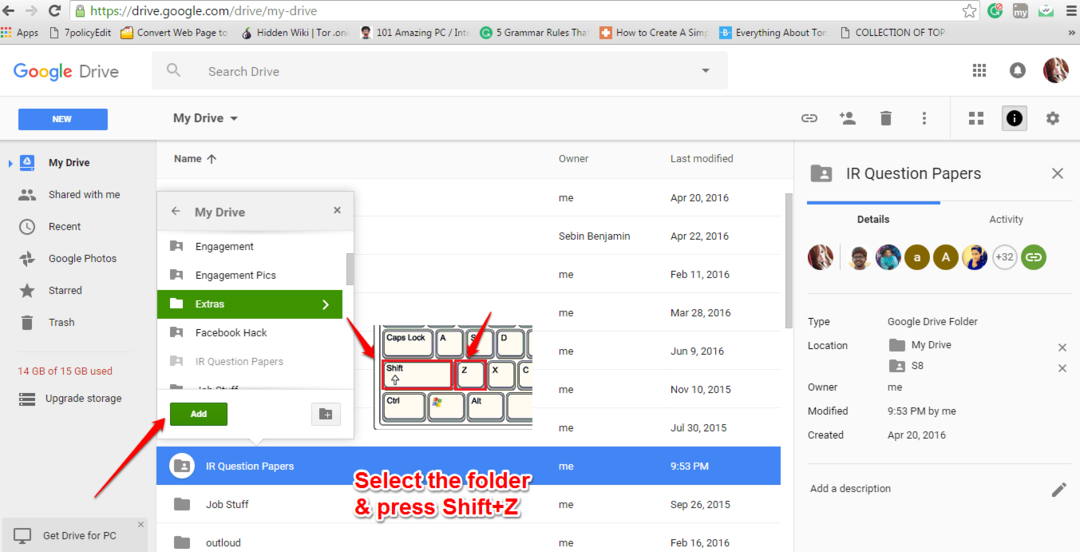
LANGKAH 3
- Sekarang jika Anda pindah ke folder tujuan, Anda akan dapat melihat bahwa folder yang dipilih ditambahkan.
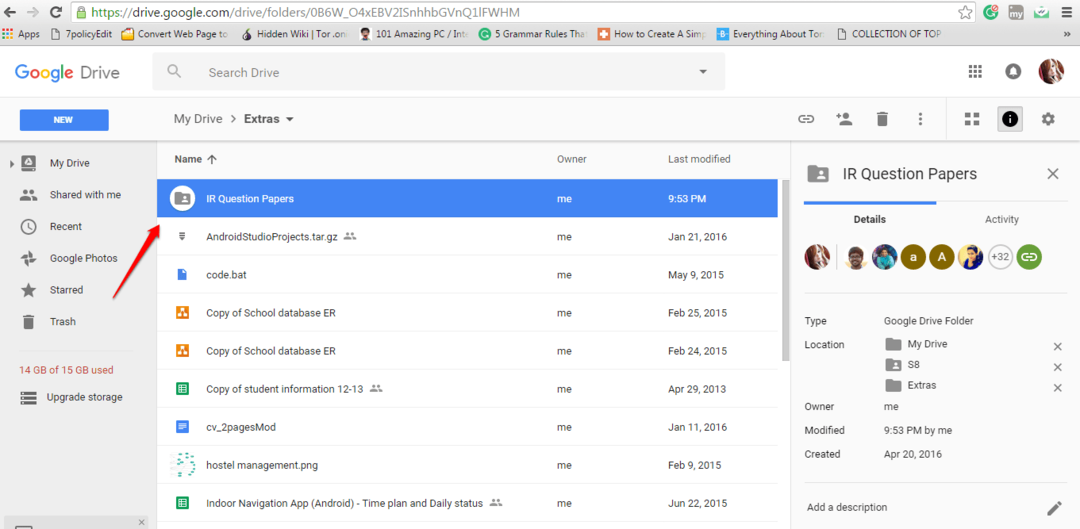
LANGKAH 4
- Jika Anda ingin menghapus folder atau file, Anda dapat mengklik tombol Menyeberang ikon di panel kanan jendela seperti yang ditunjukkan pada gambar di bawah. Tetapi pastikan Anda tidak menghapus instance induk dengan berpikir bahwa item tersebut akan tersedia di instance turunan.
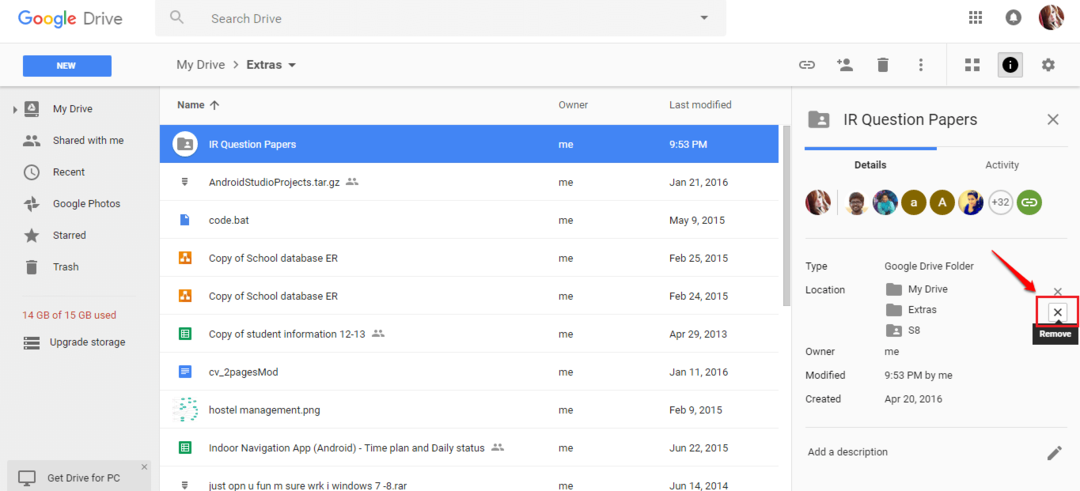
Semoga Anda menemukan artikel yang bermanfaat. Jika Anda memiliki keraguan tentang salah satu langkah, jangan ragu untuk meninggalkan komentar. Kami akan dengan senang hati membantu. Datang kembali untuk lebih, karena selalu ada sesuatu yang baru menunggu di sini untuk Anda.
